事前準備①(autorun解除用のUSBメモリ作成)
これは特に迷わないと思います。
- MZD-AIO-TIのダウンロード。カスタムアプリなどが含まれている為か、178MBと結構大きいです。私はMZD-AIO-TI v2.8.4でした。Windowsを使用しています。
- FAT32でフォーマットしたUSBメモリをノートPCに挿す
- ダウンロードしたMZD-AIO-TI_Setup_2.8.4.exeを実行します。
- 右上のAutorun & Recoveryをチェック
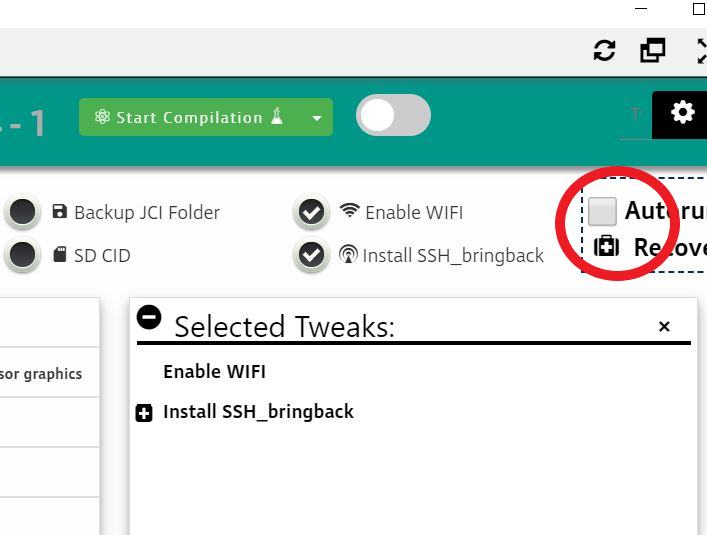
- 画面上「Autorun」をクリック
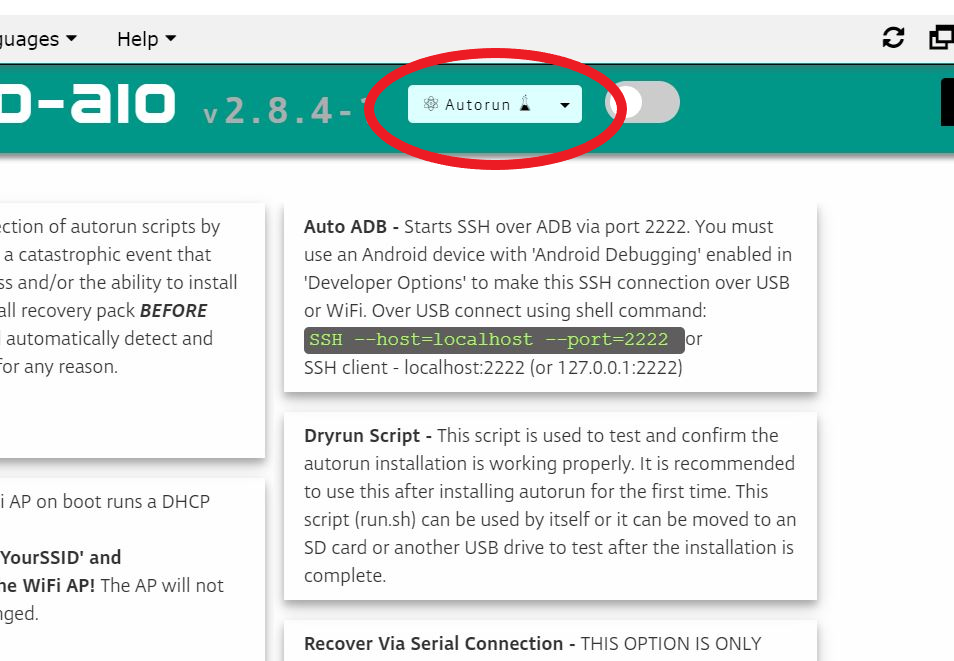
- 「Install ID7_Recovery Scripts Pack」にチェック(デフォルトでチェック済)し「OK」をクリック
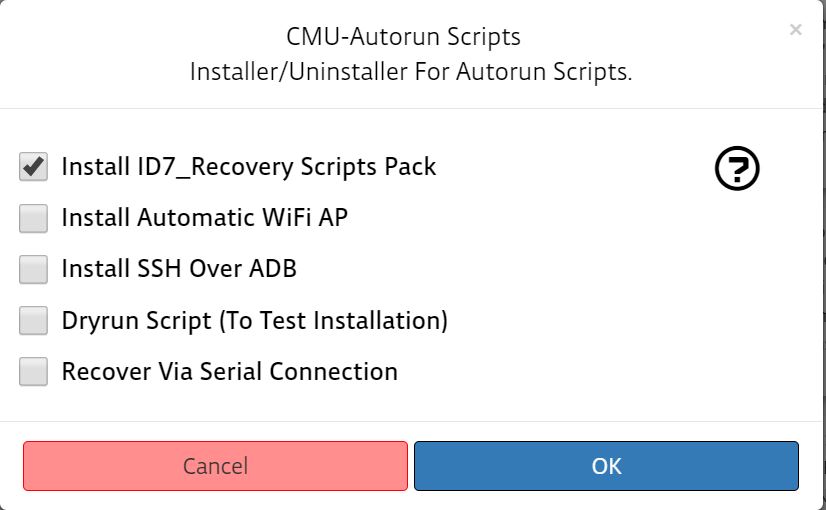
- ノートPCに挿入したUSBメモリがリストに出てきますので、USBメモリを選択してコピーを行います。
- コピーが完了したら、USBメモリの中を確認し、もし「XX」という名前のフォルダが無ければ、「XX」フォルダを作成し、USBメモリにあるフォルダとファイルをすべて「XX」へ移動させます。これはMZD-AIO-TIのサイトに記載のない内容なのですが、この後のCMUへの転送がうまく、コピーコマンドを確認したところ、「XX」フォルダにファイルはある前提のものになっていました。バージョンによって違うものとなるかもしれませんので要注意です。
マツコネCMU取り外し
USBメモリの作成が終わったところで、マツコネCMUの取り外しです。こちらも特に悩まずに行えました。

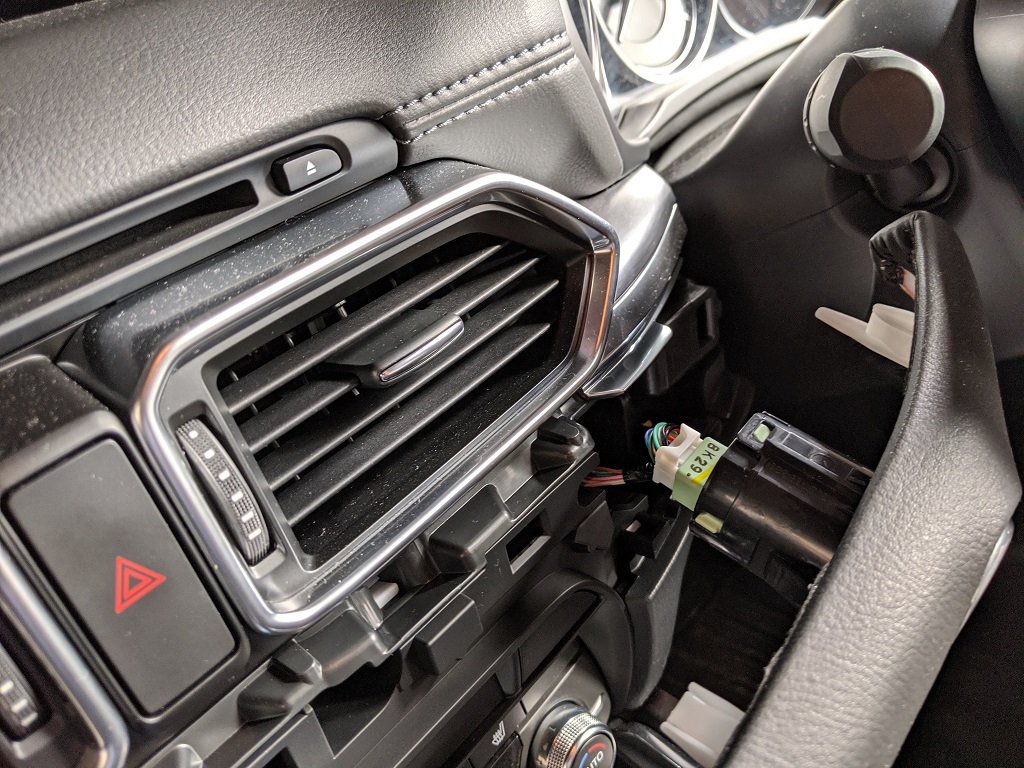
コネクタへ配線
マツコネCMUを取り外し、車体側からいくつか出ているコネクタから、このコネクタに2本配線を増やします。
事前に、用意した配線とコネクタメス端子を圧着接続しておきます。配線の長さは1mもあれば十分です。
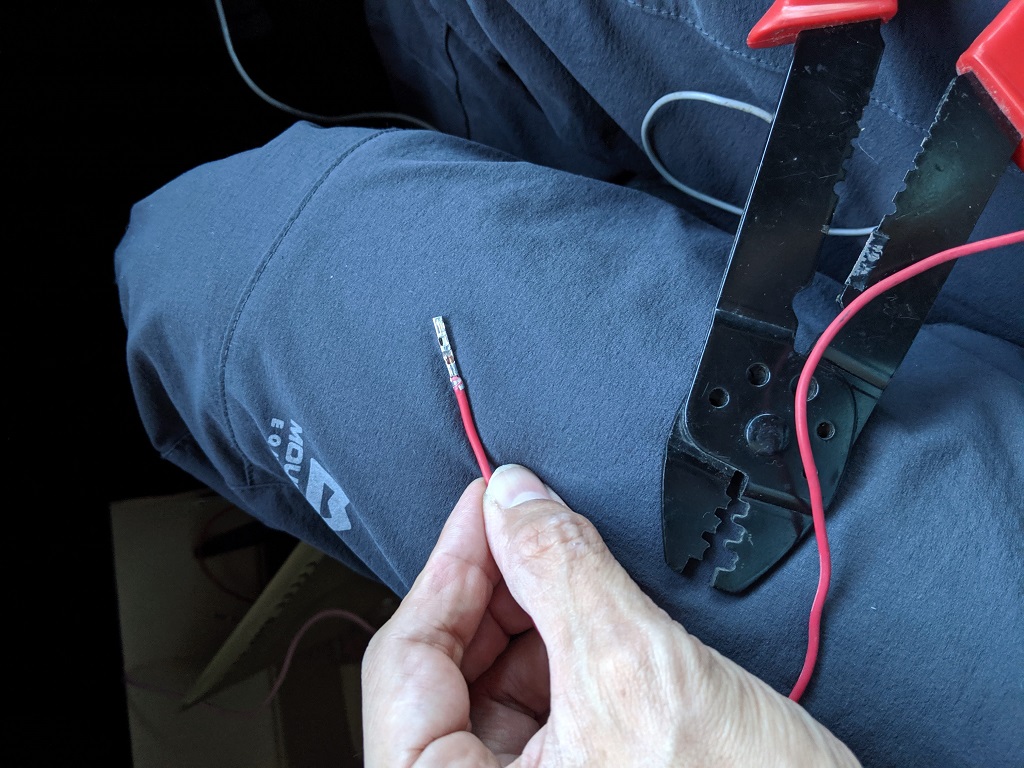
コネクタメス端子はそのままでは挿入できないので、コネクタ端子の抜け防止の部品を精密ドライバーを使用して浮かせます。
コネクタの穴にコネクタメス端子を挿入(向きがありますが、あった方向にしか挿入できません)します。RX、TXの2本挿入した後、浮かせておいた抜け防止の部品を指で戻します。これで端子が抜けることはありません。

アースの配線もCMU本体としておきましょう。適当なねじを緩め、被覆を向いた配線と共締めしました。
シリアル接続するための配線ができましたので、コネクタを挿入し、CMU本体を車体に戻します。この時、メーターのフードの部品とCMUの右側にある位置決めのピン(棒)と干渉するので、メーターフード左側を手前に引き、ずらしておく必要があります。これ、どこがぶつかっているかわからず、結構悩みました。。

取付ネジはautorun解除が成功するまで締めなくても良いでしょう。
メインスイッチをACCにする必要があるので、ダッシュの下段パネルだけは元の位置に仮止めし、メインスイッチとコネクタを接続しておき必要があります。
ノートPCのシリアルコンソールで確認
USBシリアル変換アダプタをノートPCに接続し、車体から延ばしたRX、TX、アース(GND)の配線を接続します。
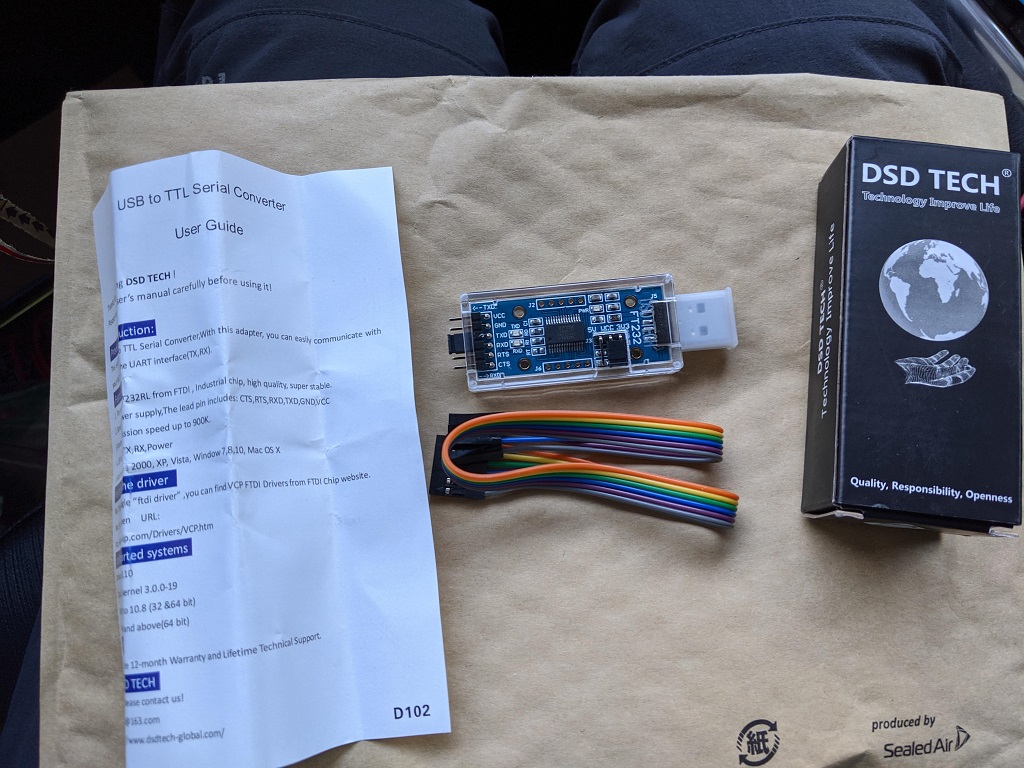
ノートPCにインストールしたTera Termを起動します。USBシリアル変換アダプタが挿入されていると、シリアルが選択できると思います。
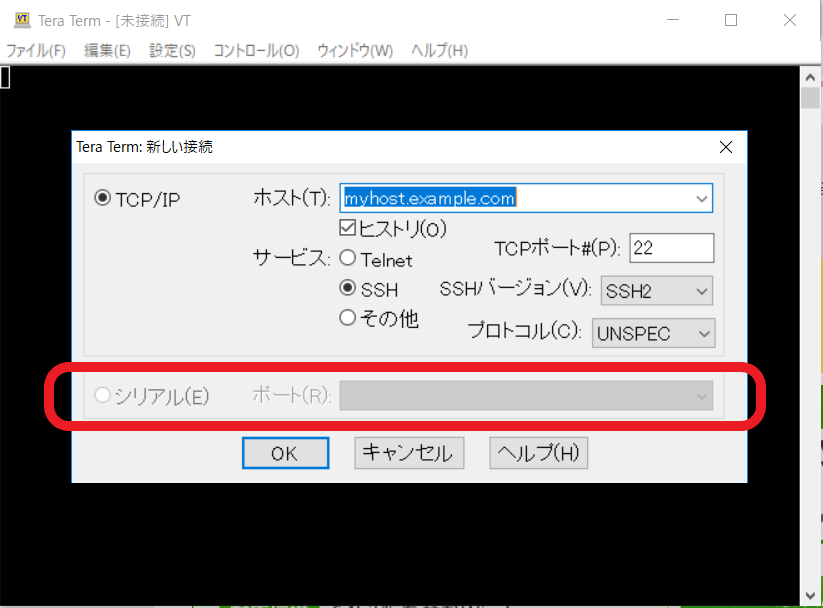
シリアルを選択すると、文字化けした文字がコンソールに表示されると思います。これが表示されない場合は配線が間違っているものと思います。
Tera Termの設定で、シリアルポートの速度を115200とします。
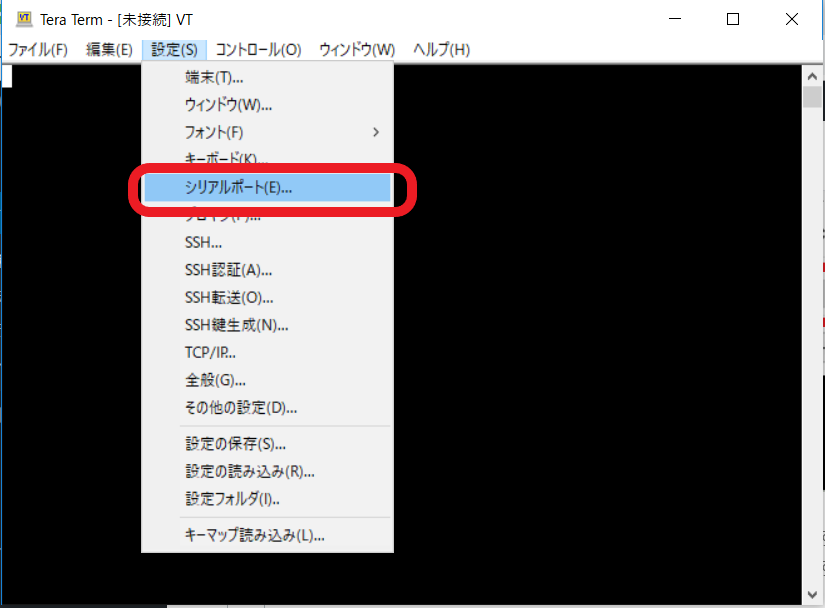
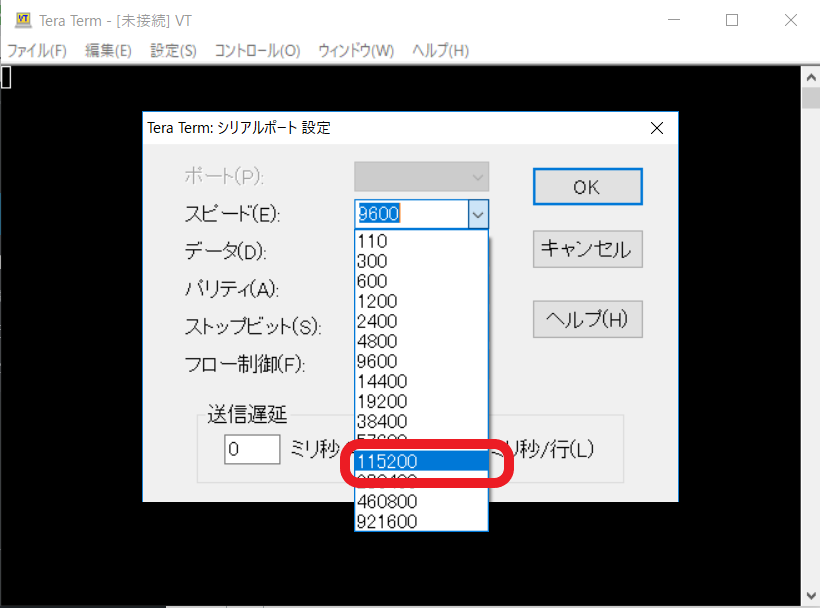
変更すると、画面にテキストが流れてきます。止めることはできないので、画面から文字を読み取ることはできません。これからコマンドを実行するわけですが、結果を確認するために、ログの取得を有効にしておくことをお勧めします([ファイル]-[ログ]です)。これでトラブルシューティングも行うことができます。
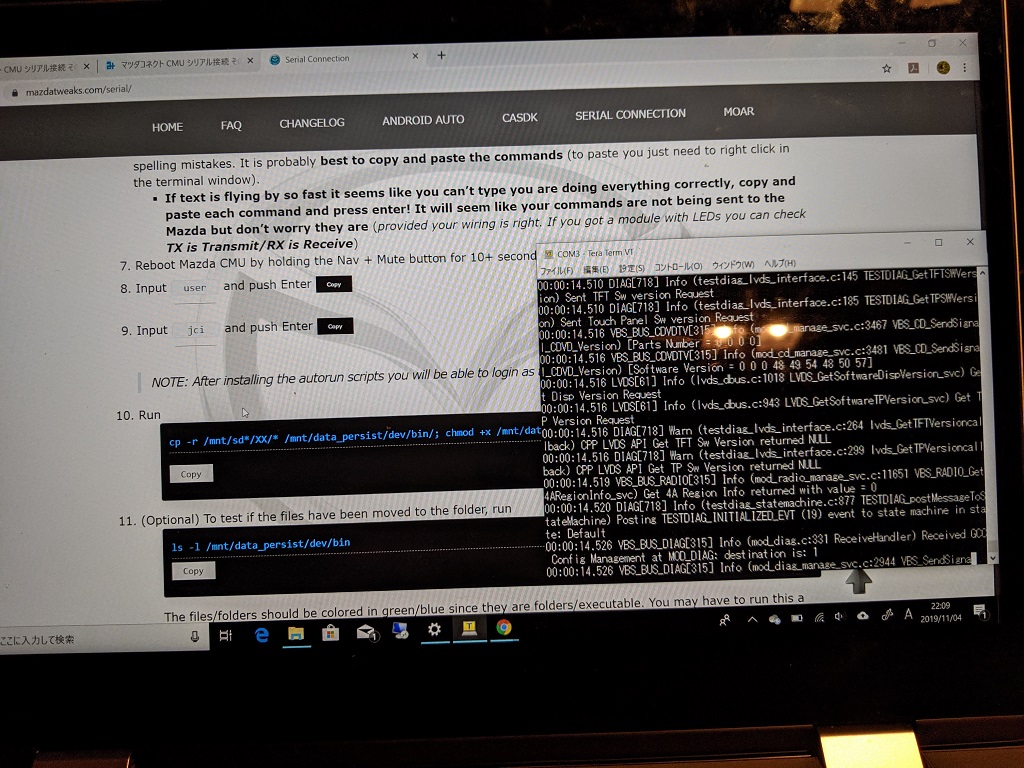
ここで、一度CMUを再起動します。車体の「NAVI」ボタンと、音量摘みを同時に押して(ミュート動作)10秒待ちます。すると、CMUが再起動します。
再起動後、1分程待ち、ログインができる状態となることを待ちます。
MZD-AIO-TIではサイトから文字列をコピーして貼り付けるように手順が書かれています。なぜか貼り付けではログインがうまく行えなかったので、手打ちをしました。ユーザー名:user、パスワード:jciです。
MZD-AIO-TIに記載がある通り、autorunを解除できた後は、ユーザー名:cmu、パスワード:jciとなります。
https://mazdatweaks.com/serial/
ログインが行えたかは画面に文字列が流れている為わかりませんが、エンターキーを何度か押して、プロンプト「#」が帰ってくればログインできているものと思います。エンターキーを押しても、「login:」という文字が見えるようだとログインできていません。取得したログを確認するなり、コピー&ペーストを試すなりログインできるようにしてください。
Tera Termでのペーストは、メニューから行った方が良いでしょう。[編集]メニューから[貼り付け<CR>]です。<CR>はエンターキーです。
車体のUSBポートに「事前準備①(autorun解除用のUSBメモリ作成)」で作成したUSBメモリを挿入します。2ポートありますが、どちらでも良いようです。
次に、USBメモリ内のファイルをCMUへコピーします。コマンドは次の通りです。こちらもコピー&ペースト推奨です。
cp -r /mnt/sd*/XX/* /mnt/data_persist/dev/bin/; chmod +x /mnt/data_persist/dev/bin/autorun; /mnt/data_persist/dev/bin/autorun
上のコマンドのcpから;までがコピーなのですが、コピー元が「/mnt/sd*/XX/*」となっています。linuxを使う方ならご存知かとは思いますが、これは挿入したUSBメモリのデバイス名とコピーするファイルへのパスなわけですが、XXというフォルダが指定されています。
「事前準備①(autorun解除用のUSBメモリ作成)」に記載した、USBメモリへファイルを書き込む際、XXフォルダが無ければ作成したファイルを移動としたのは、このコマンドの為です。コマンドをUSBメモリへ保存したファイルへのパスに合わせるか、USBメモリへの保存状態をコマンドに合わせる必要があります。因みに、アスタリスクで示している文字列は、ログファイルで確認したところ、/mnt/sdb1/でした。なので、もしUSBメモリへXXフォルダが無い場合は、次のコマンドで成功すると思います。
cp -r /mnt/sdb1/* /mnt/data_persist/dev/bin/; chmod +x /mnt/data_persist/dev/bin/autorun; /mnt/data_persist/dev/bin/autorun
参考までに上のコマンドは、セミコロンで区切られた3つのコマンドで、次のことを実行しています。
- USBメモリからCMUへファイルをコピー
- コピーしたファイルに実行権限を付与
- 実行権限を与えたautorunを実行(恐らくこのautorunに制限を解除するスクリプトが記載されているものと思います。)
うまくいったと思ったら、確認コマンドを実行します。
ls -l /mnt/data_persist/dev/bin
目視で確認するのは厳しいので、ログファイルでちゃんとUSBメモリにあったファイルがリストとして表示されることを確認しましょう。
これで、autorunの解除は終了です。さて、うまくいきましたか?
私は、XXフォルダの件で一晩考えさせられましたのでした。さて、次はお待ちかねのUSBからTV解除コードの流し込みです。
コマンド入力でずっと躓いていました。
ブログ主のおかげで無事に導入することができました。
この場をお借りして感謝を伝えたいと思いコメントさせていただきました。ありがとうございます。
足跡を残してくださりありがとうございました。
無事に導入完了したとのこと、何よりです!
初めまして。
長文にて失礼します。
シリアル接続で、色々と情報を検索させて頂く中で、どうしてもうまくいかず質問させて下さい。
マツコネのVer59.00.540 シリアル接続でスクロールするところまではこぎつけたのですが、文字化けしてしまいます。
TeraTermで接続(Baud=115200, データー= 8ビット, パリティ= None, ストップ= 1ビット、フロー制御= None)
デバイスマネージャーでのポート設定も同様です。
Putty接続も試しましたが、文字化けします。
PCのOSは、Win7、Win10どちらも試しましたが同じ結果でした。
車側のアースも場所を変えてみました(2か所ですが)が変化ありませんでした。
ダメもとで、上記の状態で、ユーザー名、パスを打ち込みましたがダメでした。
良い改善案がありましたらご教授お願いいたします。
文字化けを
書き込みありがとうございます。
文字化けが起こる場合、一般的には文字コードが違っています。Tera Termの場合は、[設定]メニューの[端末]にて、UTF-8が選択されているかご確認ください。といっても、デフォルトがUTF-8なので別のところの問題のような気がします。
もし、日本語版Puttyをダウンロードされているようでしたら、英語版を使ってみるのはいかがでしょか。
お返事ありがとうございます。
今回のシリアル接続に使用するために購入したコンバーターの不良でした。別のコンバーターを購入し使用したところ、文字化けも起きずコマンド入力できました。
スクリプトの導入もできました。
お騒がせして申し訳ありません。
ありがとうございました。
シリアルコンバーターは使用するチップにより、不良品があるみたいですね。いずれにせよ、導入完了おめでとうございます!
こんにちは。有用な記事ありがとうございます。
私も制限解除にチャレンジしたくてこちらの記事を参考に作業させて頂いています。しかしさっそくログインでつまづいています。
Tera Termにて文字がスクロールしている状態でエンターキーを押下すると「cmu login:」と表示。「user+エンター」で「password:」と聞いてくるのですが「jci」の入力が間に合わず流れて行ってしまいます。
貼り付け<CR>でもパスワードのみ受け付けてくれません。
そのうち「Login timed out after 60 seconds」や「Login incorrect」などと言ってきます。
タイミングを替えたり貼り付けを駆使したりしても同じです。
なにかヒントがありますでしょうか?でしょうか?よろしくお願いいたします。
コメントありがとうございます。
ユーザー名は受け入れているようですので、パスワードはキーボードから手打ちで入力してみてはいかがでしょうか?私の場合、記憶によるとメニューからパスワードを貼り付けてもログインができなったため、キーボードから手入力しました。文字が流れている状態でも構いません。
「Login incorrect」はIDまたはパスワードが違うという事ですが、逆の言い方をすると、何かしらの貼り付け、またはキー入力を受け付けたという事ですね。この辺りをヒントに、ファイルに出力したログを見ると何か原因がわかるかもしれません。
こんにちは。
私もログインで困ってます。2017年CX8から2020年CX8に乗換をしております。
ちなみに個人的には、2017年12月にシリアル接続して、問題なくできていました。
今回再度導入しようとしても、ゆーちゃんさんのようにログインで躓きました。手打ち、Tera Term、Putty、ログ確認しても受け付けてくれてません。マツコネバージョンが影響しているのでしょうか。
ちなみにバージョンは、70.00.351です。頭痛いです。
こんにちは、コメントありがとうございます。
70.00.351へ上がっていたのですか。私はCX-8は2019年モデルで、70.00.110です。ディーラーへ入庫していますがまだ上げてくれて(上げられて)はいないですね。おそらく、バージョンアップに伴いパスワードが変更になっているのかもしれません(スミマセン、その辺は調べていません)。
ユーザー:cmu パスワード:jciを試してみるとか?
返信ありがとうございます。
ユーザー:cmu パスワード:jci でも駄目でした。
こちらでも色々調べましたが、やはりバージョン351については対策されており、バージョンをダウンしないとルートアクセスができないようです。日本語の旧ファームウェア自体を手に入れて、何とかできそうなレベルかもしれませんが、少しハードル高くなってしまってます。恐らくkenjiさんのように一度ルートアクセスを開放していれば、バージョンUPしても問題なさそうですが、しないほうが無難でしょう。
単なる、パスワードだけが変わったという話であってほしいですが、その情報を得ることができてません。
ん。。TVキャンセラー、、、ボタン付けたくないです(-_-;)
私も調べてみましたが、V70.00.335、V70.00.351ではシリアル接続でのアクセスができなくなっているようですね。
しかも335+へアップデートする場合は、シリアル接続を確保しながら行い、アップデートが完了したらUSBからID7をコピーするとか・・・無理ですね。
https://mazdatweaks.com/id7/
作業手順は、理解したつもりですが正直お手上げです。
ヨーロッパでは、ファームウェアはサイトに落ちてますが、日本語バージョンないですね。
数万円で旧バージョンマツコネ購入して、単純に液晶だけ移設すれば簡単ですが、芸がないので気長にチャレンジしてみようと思います。できたら戻ってきます。応援して下さい笑 ではでは